Win8系统如何切换使用各种显示器模式
更新日期:2024-03-21 02:50:35
来源:投稿
手机扫码继续观看

显示模式指的是GPS设备的显示屏是黑白灰度屏还是彩屏。很多win8系统用户在工作时会用到第二屏幕。当计算机外接其他的显示设备,如显示器或者投影仪的时候,用户可以在Win8系统提供的多种显示模式中进行切换,下面就教给大家方法:
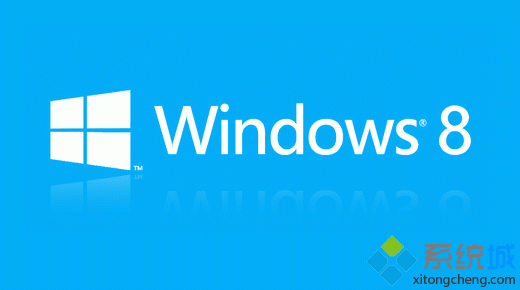
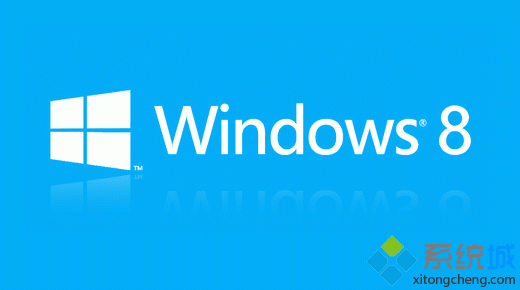
1、鼠标指针移至桌面右上角,出现Charm菜单,单击选择“设备”;
2、单击“第二屏幕”;
3、系统提供了四种模式:仅电脑屏幕、复制、扩展和仅第二屏幕。用户可以根据需要选择。
四种模式
1、仅电脑屏幕:当连接有外部设备时,仅在主屏幕接收信号显示,外接设备不显示。
2、复制:当连接有外部设备时,外接设备显示内容与主屏幕显示内容相同。
3、扩展:当连接有外部设备时,外接设备显示的内容与主屏幕显示的内容共同组成完整的显示内容。
4、仅第二屏幕:当连接有外部设备时,主屏幕无信号不显示,外接设备接收信号显示内容。
Win8系统切换使用各种显示器模式技巧分享给大家,感兴趣的用户可以动手操作。
该文章是否有帮助到您?
常见问题
- monterey12.1正式版无法检测更新详情0次
- zui13更新计划详细介绍0次
- 优麒麟u盘安装详细教程0次
- 优麒麟和银河麒麟区别详细介绍0次
- monterey屏幕镜像使用教程0次
- monterey关闭sip教程0次
- 优麒麟操作系统详细评测0次
- monterey支持多设备互动吗详情0次
- 优麒麟中文设置教程0次
- monterey和bigsur区别详细介绍0次
系统下载排行
周
月
其他人正在下载
更多
安卓下载
更多
手机上观看
![]() 扫码手机上观看
扫码手机上观看
下一个:
U盘重装视频












